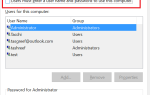Możesz otwierać pliki HEIC w systemie Windows 10 przy użyciu następujących 5 metod:
- Dodaj rozszerzenia obrazów HEIC do systemu Windows
- Sprawdź CopyTrans HEIC dla Windows
- Podgląd obrazów HEIC w Dropbox
- Otwórz obrazy HEIC za pomocą File Viewer Plus
- Otwórz obrazy HEIC za pomocą przeglądarki zdjęć Apowersoft
HEIC, inaczej HEIF (High Efficiency Image Format), to nowy format pliku obrazu, który Apple ogłosił, kiedy wypuścił platformę iOS 11 w 2017 roku. Apple wprowadził ten nowy format, aby zastąpić JPEG na swoich telefonach. System Windows nie do tej pory w pełni zastosował nowy format obrazu Apple, więc jego natywne aplikacje domyślnie nie obsługują w pełni HEIC.
Niemniej jednak nadal można otwierać zdjęcia HEIC w systemie Windows za pomocą dodatkowego oprogramowania. W ten sposób można otwierać pliki HEIC w systemie Windows bez konwertowania ich na alternatywne formaty.
Pięć sposobów otwierania plików HEIC w systemie Windows
1. Dodaj rozszerzenia obrazów HEIC do systemu Windows
Jeśli naprawdę chcesz otworzyć zdjęcia HEIC za pomocą domyślnej aplikacji Zdjęcia w Win 10, sprawdź rozszerzenia obrazów HEIC. To instaluje kodeki wymagane do otwarcia nowego formatu obrazu w Zdjęciach.
Kliknij Otrzymać przycisk na stronie MS Store aplikacji, aby pobrać i zainstalować rozszerzenia obrazów. Ponieważ HEIC wykorzystuje kodek HEVC, należy również zainstalować rozszerzenia wideo HEVC.
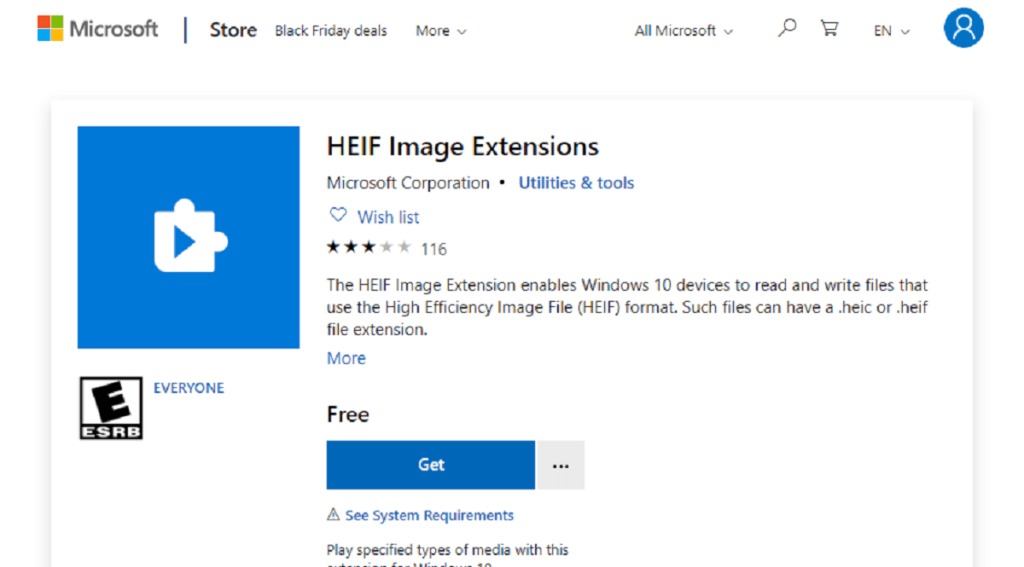
2. Sprawdź CopyTrans HEIC dla Windows
CopyTrans HEIC to wtyczka do systemu Windows, która umożliwia otwieranie obrazów HEIC w Windows 10, 8 i 7. Po zainstalowaniu tego oprogramowania można otwierać obrazy HEIC za pomocą natywnej przeglądarki Windows Photos Viewer, klikając je dwukrotnie w Eksploratorze plików.
Ponadto oprogramowanie rozszerza obsługę tego formatu na aplikacje MS Office, dzięki czemu można wstawiać obrazy HEIC do dokumentów Word i Excel lub prezentacji PowerPoint.
Wszystko, co naprawdę musisz zrobić, to zainstalować CopyTrans HEIC. Kliknij Pobieranie przycisk na stronie CopyTrans HEIC, aby zapisać kreatora konfiguracji oprogramowania. Następnie otwórz instalator, aby dodać oprogramowanie do systemu Windows, i hej presto, możesz otwierać pliki HEIC w natywnych aplikacjach platformy!
— POWIĄZANE: Jak otwierać tymczasowe pliki internetowe w systemie Windows 10
3. Podgląd obrazów HEIC w Dropbox
Nie musisz otwierać HEIC za pomocą przeglądarki zdjęć. Dropbox to jedna z usług przechowywania w chmurze, która obsługuje nowy format plików Apple. Użytkownicy Dropbox mogą więc przesyłać obrazy HEIC z urządzeń Apple iOS 11 i przeglądać je w swoich przeglądarkach Windows. Po przesłaniu pliku do Dropbox wybierz obraz i kliknij jego ikonę oka, aby wyświetlić podgląd.
4. Otwórz obrazy HEIC za pomocą File Viewer Plus

Niektóre oprogramowanie innych firm dla systemu Windows obsługuje format HEIC. File Viewer Plus to uniwersalne oprogramowanie do otwierania plików, za pomocą którego można otwierać zdjęcia HEIC. FVP to coś więcej niż przeglądarka plików, ponieważ zawiera kilka opcji edycji do dostosowywania zdjęć. Pełna wersja oprogramowania jest obecnie w sprzedaży detalicznej po obniżonej cenie 29,95 USD.
- Możesz dodać File Viewer Plus do Windows 10, 8.1, 8 i 7, klikając Bezpłatna wersja próbna na stronie internetowej oprogramowania.
- Otwórz kreatora konfiguracji FVP, aby zainstalować oprogramowanie.
- Po zainstalowaniu FVP otwórz okno oprogramowania.
- Kliknij Plik > otwarty aby wybrać plik HEIC.
- Po otwarciu pliku możesz kliknąć kartę Edycja, aby wybrać dalsze opcje edycji dotyczące zmiany rozmiaru i dopasowania obrazów oraz dodawania do nich efektów.
Drugie miejsce
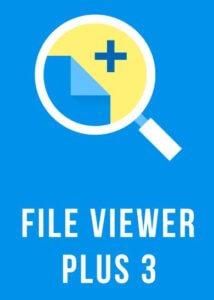
Przeglądarka plików Plus 3
- Obsługiwanych 300 formatów plików
- Przeglądaj i edytuj obrazy
- Konwertuj na inne formaty
Zdobądź to teraz
— POWIĄZANE: Jak otwierać pliki Works na komputerach z systemem Windows 10
5. Otwórz obrazy HEIC za pomocą przeglądarki zdjęć Apowersoft
Przeglądarka zdjęć Apowersoft to zewnętrzna przeglądarka zdjęć, która obsługuje format pliku HEIC. Oprogramowanie jest kompatybilne z Windows 10, 8 i 7. Możesz go zainstalować klikając Pobierz wersję na komputer przycisk na stronie internetowej oprogramowania.
Po zainstalowaniu oprogramowania za pomocą kreatora instalacji kliknij … przycisk u góry okna przeglądarki zdjęć Apowersoft; i wybierz otwarty opcja. Następnie możesz wybrać obraz HEIC do otwarcia w oprogramowaniu.
W ten sposób możesz dodać obsługę HEIC do systemu Windows lub otwierać pliki za pomocą alternatywnego oprogramowania innych firm. Teraz możesz przesyłać zdjęcia HEIC ze swoich urządzeń Apple bezpośrednio do systemu Windows bez potrzeby korzystania z oprogramowania do konwersji plików.
Zatwierdź

![Jak otwierać pliki HEIC w systemie Windows 10 [PRZEWODNIK KROK PO KROKU]](https://pogotowie-komputerowe.org.pl/wp-content/cache/thumb/c7/544977b360424c7_320x200.png)